Azureストレージとは
Azureストレージは、共有するファイルを保存したり、AzureWebサイトなどのバックアップ、仮想マシンのディスクなどに使えるAzure上に作成するディスクスペースです。
このAzureストレージを使えるようにするのが「ストレージアカウント」です。
BLOBストレージ
ファイルやデータを格納します。ドキュメント、メディア ファイル、アプリケーションインストーラーなど、任意の種類のテキストデータやバイナリデータをBLOBとして保存できます。
テーブルストレージ
システム開発などで利用する構造型データを格納します。NoSQLキー属性データストアのため、開発が迅速化され、大量のデータにすばやくアクセスできます。
キューストレージ
ワークフロー処理およびクラウドサービスのコンポーネント間通信のための、信頼性の高いメッセージング機能を提供します。
ファイル ストレージ
普段のPCでのファイル共有のように利用できる機能で、好きなファイルを格納できます。プレビュー版機能のため、プレビュー機能のページから試用版を申し込むことができます。
ストレージアカウントを作成する
(1)Azure管理ポータルの左下の「+新規」をクリックし、「データサービス」、「ストレージ」、「簡易作成」の順にクリックします。
(2)URLは、ストレージアカウント名となる名称を入力します。
(3)場所/アフィニティグループは、最も近い場所を選択します。
(4)サブスクリプションは、自分のサブスクリプションを選択します。
(5)レプリケーションは、「ジオ(主要地域)冗長」の選択が良いでしょう。
(6)「ストレージアカウントの作成」をクリックします。
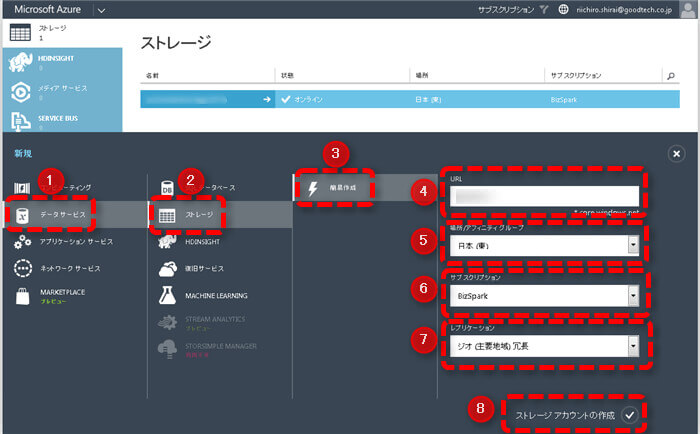
以上でAzureのストレージアカウントを作成しました。
ストレージアカウントのエンドポイントを確認する。
管理ポータルのストレージで、対象のストレージアカウントのダッシュボードを開きます。画面上に表示しているBLOB、テーブル、キューが各エンドポイントになります。
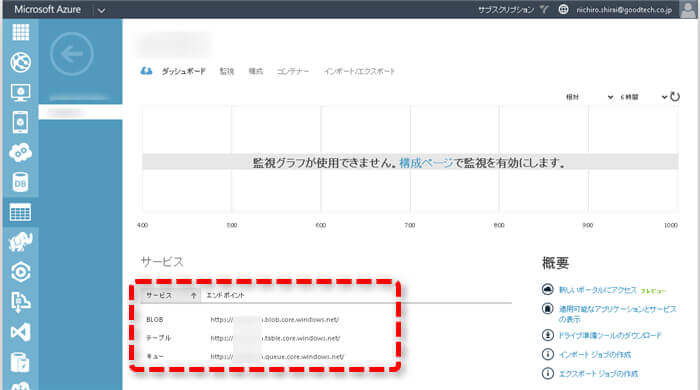
ストレージアクセスキーを取得する
(1)ストレージアカウントのダッシュボード下部にある「アクセスキーの管理」をクリックします。

(2)アクセスキーの管理に表示されている値がアクセスキーです。
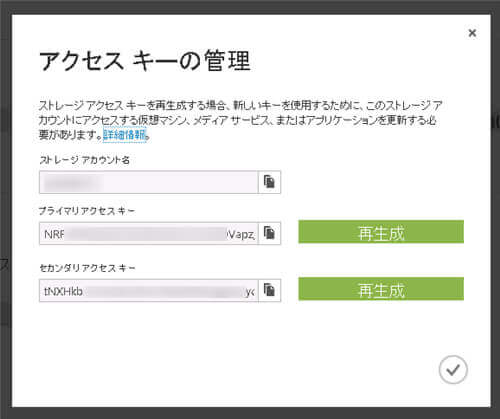
AzureWebサイトのバックアップとして利用する場合
コンテナーの用意は不要なため、ここまでの処理で利用可能です。
コンテナーを作成する。
コンテナーとは、BLOBストレージに格納したフォルダのことを言います。基本的にはコンテナー単位で管理します。そのコンテナー内に格納したファイルを「BLOB」(ブロブ)と言います。BLOBは「Binary Large OBject」の略です。
(1)ストレージアカウントのダッシュボードの「コンテナー」タブをクリックし、「コンテナーを作成する」をクリックします。
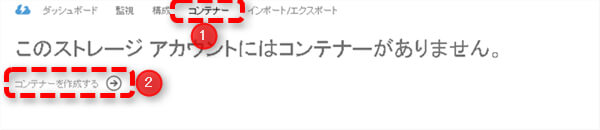
(2)名前にコンテナー名称を入力します。
(3)アクセスに任意の値を選択します。
(4)チェックマークをクリックするとコンテナーが作成できます。
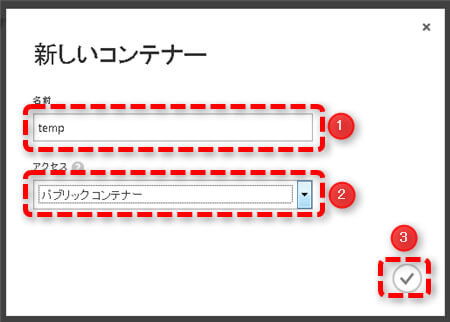
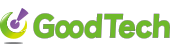
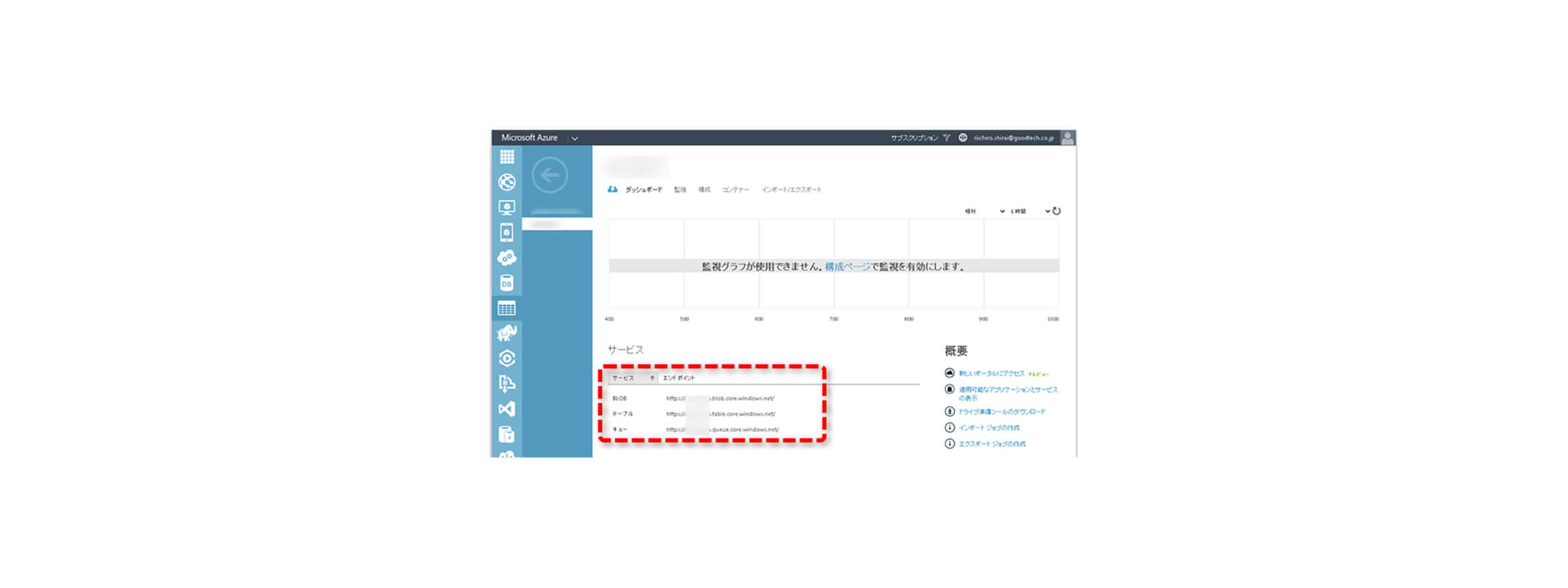
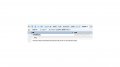
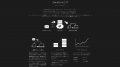
コメント